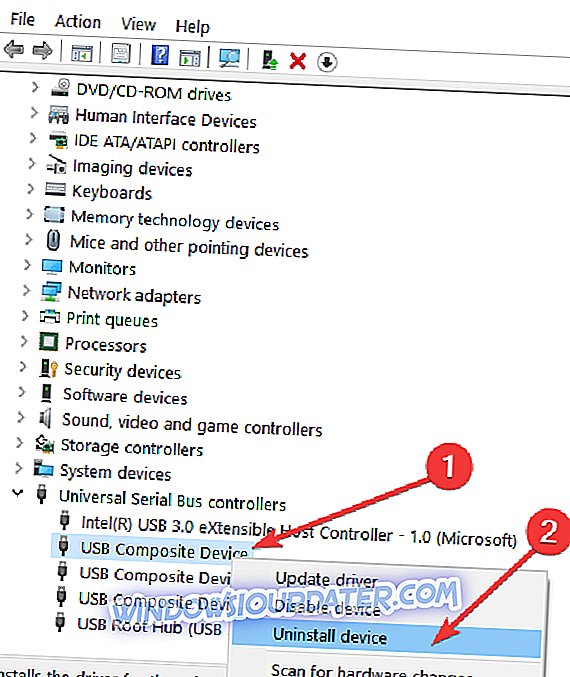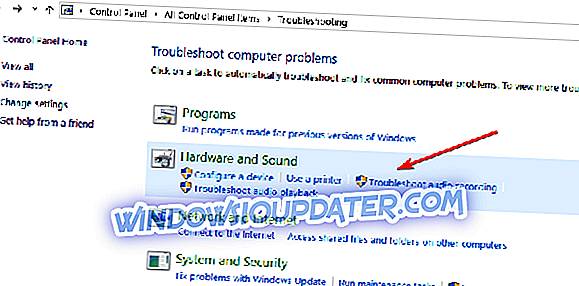La actualización a los sistemas operativos Windows 8.1 o Windows 10 podría tener un efecto negativo en sus periféricos, como su micrófono USB, por ejemplo. Esto puede ser la causa de varias razones de las cuales hablaremos un poco más abajo. Entonces, si desea averiguar cómo puede arreglar su micrófono USB mientras trabaja en Windows 8.1 o Windows 10, este es el tutorial que debe seguir.

A pesar de que su micrófono USB funcionó en las versiones anteriores de los sistemas operativos Windows que instaló, la actualización a Windows 8.1 no es realmente suficiente para hacer que su micrófono USB funcione. En este tutorial, aprenderá qué controladores necesita actualizar, así como la aplicación que necesita usar con su micrófono.
¿Cómo puedo reparar el micrófono USB que no funciona en la PC?
- Desinstalar los controladores del controlador USB
- Solucionador de problemas de hardware y sonido abierto
- Actualiza la aplicación accediendo a tu micrófono.
- Actualice sus controladores de micrófono
- Soluciones adicionales
Desinstalar los controladores del controlador USB
- Primero deberá desenchufar su micrófono USB del dispositivo Windows 8.1 o Windows 10.
- Conecte el micrófono usb nuevamente al dispositivo.
- Mantenga presionado el botón "Windows" y el botón "R".
- Ahora debería tener frente a usted la ventana "Ejecutar".
- Deberá escribir en la ventana de ejecución lo siguiente: "devmgmt.msc".
- Presione el botón "Enter" en el teclado.
- Ahora, en el panel izquierdo de la ventana "Administrador de dispositivos", debe hacer doble clic o tocar "Controladores de bus serie universal".
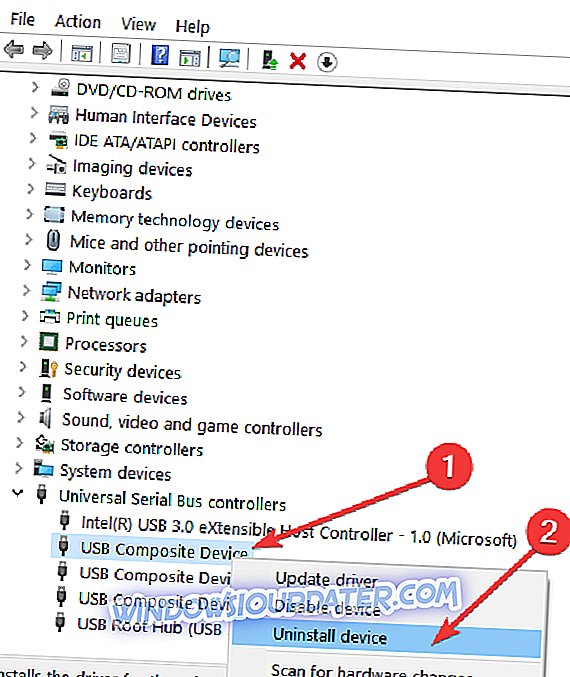
- Encuentre allí el nombre del micrófono usb que está utilizando.
- Haga clic con el botón derecho en el micrófono USB desde el administrador de dispositivos y haga clic con el botón izquierdo o toque en la función "Desinstalar".
- Una vez finalizado el proceso de desinstalación, debe desconectar el micrófono USB.
- Reinicie su dispositivo Windows 8.1 o Windows 10.
- Una vez que esté en la pantalla de inicio del sistema operativo Windows, deberá conectar su dispositivo USB y dejar que los controladores se instalen automáticamente.
- Compruebe y vea si su micrófono USB está funcionando correctamente ahora.
Abre el Solucionador de problemas de hardware y sonido.
- En la pantalla de inicio de su dispositivo con Windows 8.1 o Windows 10, deberá mover el mouse hacia la parte superior de la pantalla.
- Debes tener frente a ti la barra de encantamientos.
- Haga clic con el botón izquierdo o toque la función "Buscar" que tiene allí.
- Escriba en el cuadro de búsqueda "Solución de problemas".
- Haga clic con el botón izquierdo o toque el ícono "Solución de problemas" después de que la búsqueda haya finalizado.
- En la ventana de solución de problemas, haga clic con el botón izquierdo en el tema "Hardware y sonido".
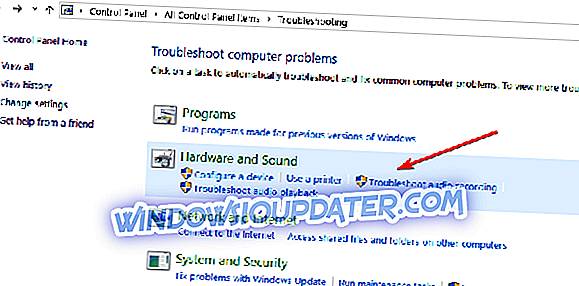
- Haga clic con el botón izquierdo en la función Sonido para que el solucionador de problemas se inicie y siga las instrucciones en pantalla.
- Una vez finalizado el proceso de solución de problemas, deberá reiniciar su dispositivo con Windows 8.1 o Windows 10 y luego probar su micrófono USB.
Actualiza la aplicación accediendo a tu micrófono.
- Mire la aplicación desde la que está intentando ejecutar su micrófono USB y verifique si la versión que tiene es la compatible con su Windows 8.1 o Windows 10.
- Si la versión no es compatible, tendrá que ir a la Tienda Windows y descargar una actualización para la aplicación que está usando.
Actualice sus controladores de micrófono
También eche un vistazo a los controladores que ha instalado para su micrófono USB. Si no son compatibles con Windows 8.1 o Windows 10, deberá buscar en el sitio web del fabricante los controladores correctos y descargarlos desde allí.
Soluciones adicionales
Si su micrófono USB todavía no funciona correctamente, tal vez la siguiente solución resulte útil:
- Actualice sus controladores de audio desde el Administrador de dispositivos
- Instale las últimas actualizaciones de Windows 10 : tenga en cuenta que Microsoft implementa regularmente actualizaciones para solucionar diversos problemas reportados por los usuarios. Tal vez las últimas actualizaciones traigan correcciones de micrófono dedicadas que te ayudarán a resolver el problema.
- Eliminar todos los dispositivos USB : algunos usuarios confirmaron que al desconectar absolutamente todos los dispositivos USB y reiniciar sus computadoras se solucionó el problema.
Aquí tiene unos pocos pasos rápidos para reparar su micrófono USB en Windows 8.1 o Windows 10. Use los comentarios a continuación para informarnos si estos métodos le sirvieron o si necesita más ayuda sobre este tema.
Nota del editor : esta publicación se publicó originalmente en noviembre de 2014 y se ha actualizado desde entonces para su actualización y precisión.